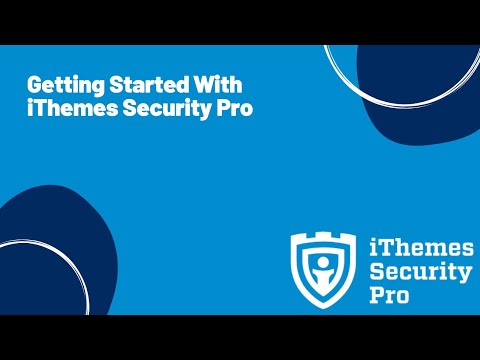iThemes Security Pro で WordPress サイトを保護する方法
公開: 2022-05-05これは、最も愛され、頻繁に危険にさらされているCMS–WordPressを保護するためのiThemes Security Proの簡単なレビューです.
WordPress を使用すると、コンピューターを使用しない人でも、数分で Web サイトを立ち上げて実行できます。 悪魔のように訓練されたサイバー犯罪者が、この単純さで何ができるか想像してみてください。
WordPress コア自体は非常に安全であることに注意してください。脆弱性はわずか 0.5% です。 しかし、Web サイトのセキュリティ方程式を台無しにするのは、テーマとプラグインです。
同時に、WordPress を実行可能にするのはこれらのアドオンだけです。
オプトイン フォームが必要な場合 - プラグインをインストールします。
フローティング ソーシャル シェアを考えると、プラグインがいくつかあります。
ダーク モードの実装 – そのためのプラグインもあります。
要するに、これらのプラグインは WordPress での生活を本当に楽にしてくれます。
ただし、プラグインは WordPress の問題の根本原因でもあり、97.1% の確率で発生します。 残りの 2.4% は、これなしでは生きていけない終わりのない美しい WordPress テーマに使用されます。
そのため、特に毎日 30,000 の Web サイトがハッキングされていることを知っている場合は、適切なセキュリティ対策を講じておくことをお勧めします。
そして、自分は儲かるターゲットとして十分な大きさではないと考える典型的な間違いを犯さないでください。 実際、中小企業は大企業よりも頻繁に餌食になります。 最も一般的な理由は、効率的なセキュリティ インフラストラクチャがないことです。
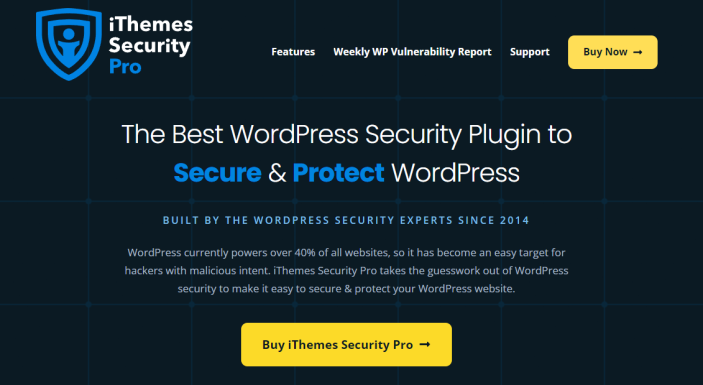
それでは、iThemes Security Pro がどのように私たちを保護しているかを詳しく見てみましょう。
入門
入門プランは年間80ドルで販売され、そのすべてのプランには30日間の返金保証が付いています. iThemes アカウントの作成、サブスクリプションの支払い、プラグインのダウンロードから始めます。
次に、WordPress 管理画面に移動し、プラグイン セクションから iThemes Security Pro をアップロードして有効にします。
続いて、[設定]をクリックしてオンボーディング プロセスを開始します。
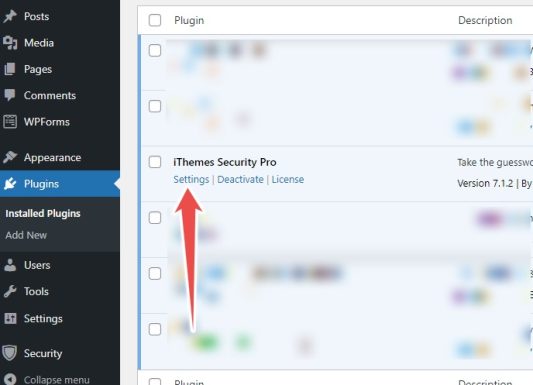
セットアップは非常に詳細で、ほぼすべてを微調整できるオプションがあります。 または、設定をスキップしてデフォルトの保護を適用することもできます。
iThemes Security Pro の機能
次のセクションでは、WordPress Web サイトを保護するために役立つ注目すべき機能のいくつかを取り上げます。
ログインセキュリティ
これは、頻繁に悪用される主要なセキュリティの抜け穴です。 できることは、2 要素認証、強力なパスワード、パスワードなしのログインなどの厳格な登録ポリシーを適用することです。
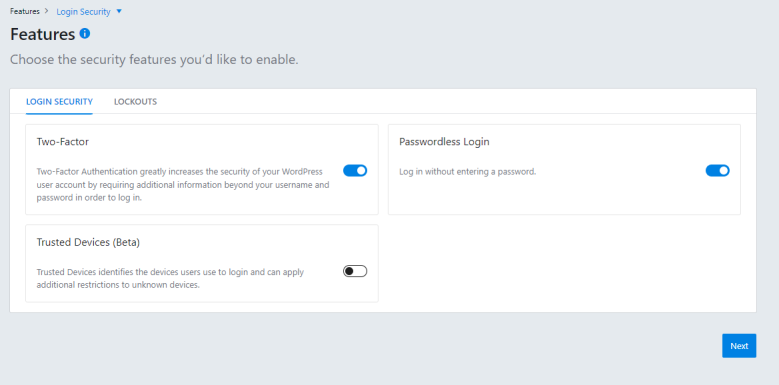
WordPress で発生するすべてのことに対して個別のプラグインを見つけることができますが、攻撃面を最小限に抑えるために単一のプラグインを使用することをお勧めします。
iThemes は、ブルート フォース (後述) のログイン試行からも保護します。 これらは、推測しやすいユーザー名とパスワードを設定するユーザーを利用することがよくあります。
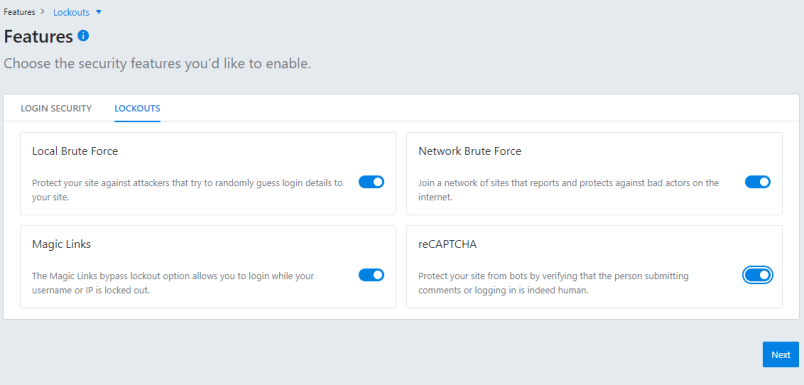
しかし、強力なパスワードを設定するだけでは、必ずしも十分ではありません。 誰もが正しいパスワードを推測する前に、これらのイベントの膨大な規模により、ほとんどの Web サイトが実際のユーザーにとって役に立たなくなる可能性があります。
攻撃ボットによって wp-admin が容赦なくロードされると、限られたリソースが息を呑み始めます。
したがって、最善の方法は、パスワードによるログイン試行を制限することです。
しかし、iThemes Security Pro は一歩先を行っており、Network Brute Force 機能を介してこれらの悪意のある人物を共有するのに役立ちます。 さらに、reCAPTCHA を有効にして、Web サイトをスパムから保護することができます。
そして最後に、攻撃中に他のすべてのオプションがロックアウトされている間、Magic Links は内部に侵入するのに役立ちます.
グループ
これは、特定のセクションのユーザーに特別な条件セットを適用するための優れた機能です。 たとえば、編集者のグループを作成し、サインアップ時に最強のパスワードを使用させることができます.
さらに、特定のユーザー セットを追跡および監視する方法は他にも多数あります。
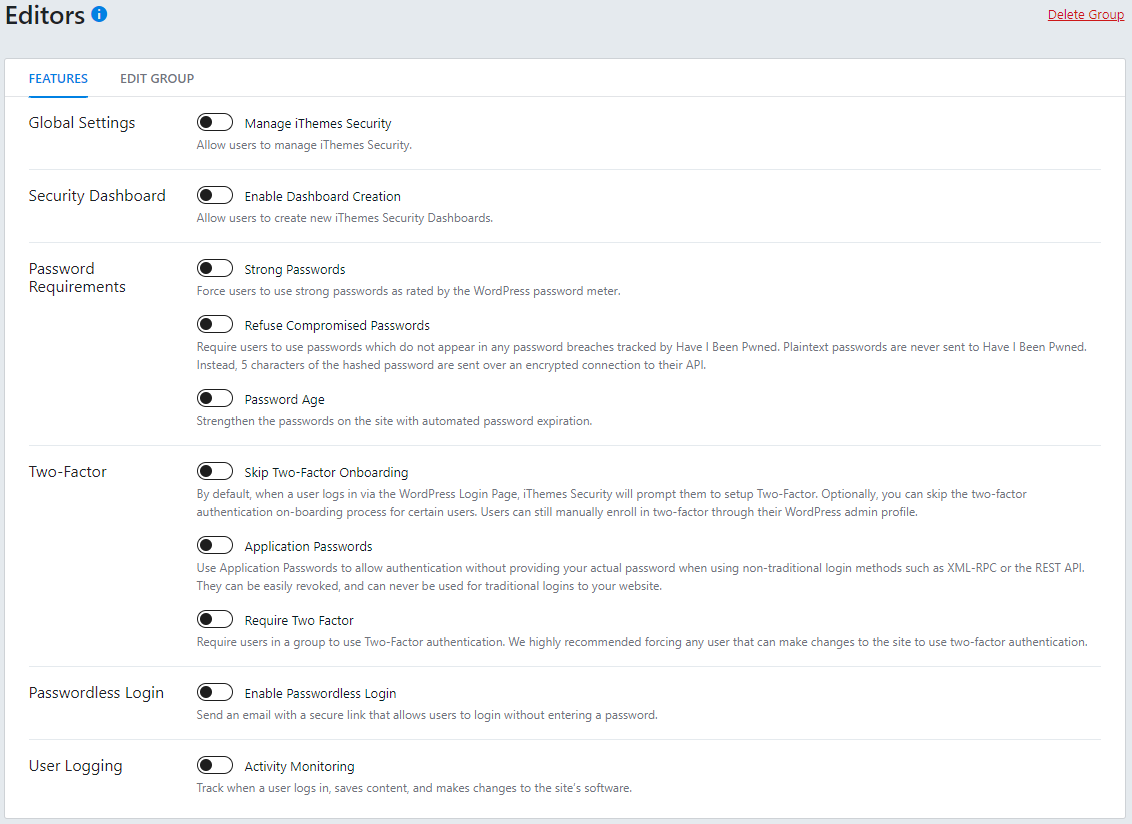
同様に、特権スタッフの 2 要素認証などの制限を解除することもできます。

デフォルトの WordPress グループ (編集者、作成者、購読者など) を追加するのは簡単ですが、厳選されたユーザーからカスタム カテゴリを作成して、それらのユーザーだけに特別な権限を設定することもできます。
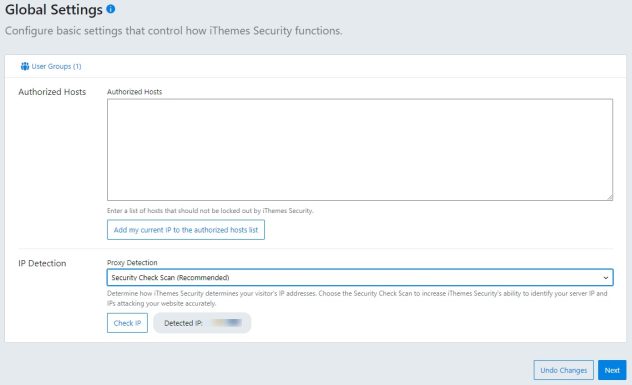
次に、承認されたホストを追加して、自分のサイトからロックアウトされないようにするこの機能があります. 専用の IP アドレスがある場合にのみ、このオプションを使用することを忘れないでください。
強制ログアウトとパスワード変更
iThemes Security Pro ダッシュボードは、攻撃を受けた場合に Web サイトを保護するのに非常に役立ちます。
アクティブなユーザーを表示し、パスワードの即時リセットを強制し、すべてまたは選択的に強制的にログアウトすることができます。
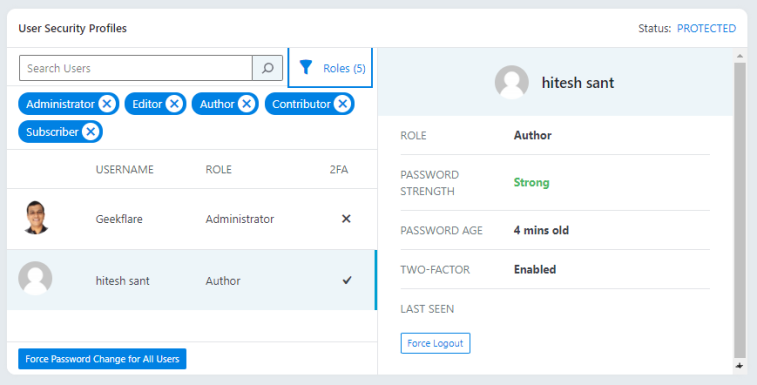
この機能を利用して、Web サイト全般のセキュリティのベスト プラクティスを確保することもできます。 さらに、カスタム パスワードの有効期間を設定する規定があり、その後ユーザーはパスワードを変更する必要があります。
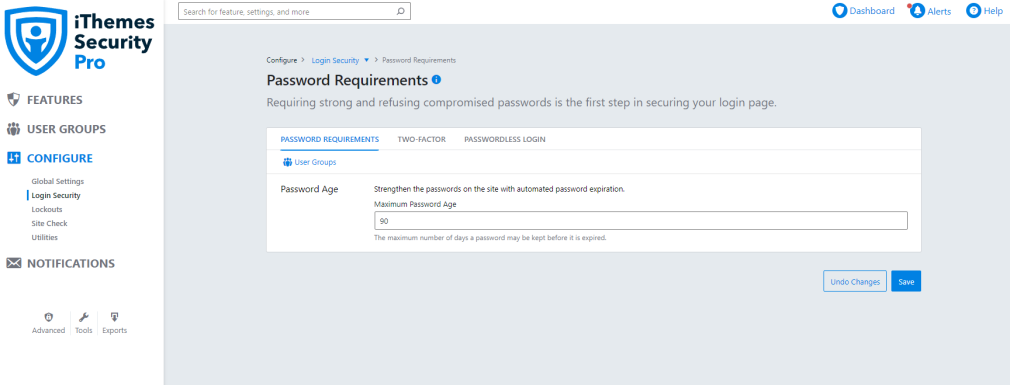
同じパネルで、モバイル アプリ、電子メール、または認証コードを介して 2 要素を設定するオプションを見つけることができます。
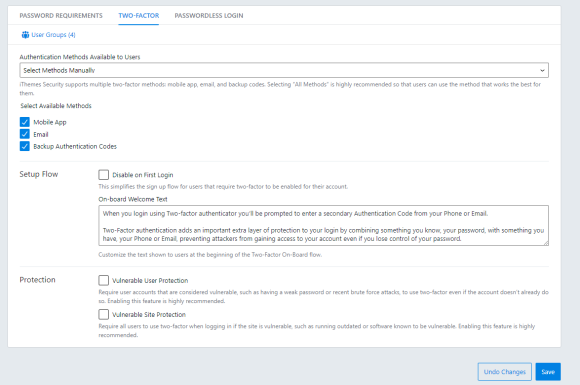
これは、Google Authenticator、Authy などの TOTP (Time-Based One Time Passwords) 機能を持つすべての認証アプリで機能します。
ブルートフォースプロテクション
これは、iThemes Security Pro が真価を発揮する分野です。 繰り返しログインして侵入しようとする場合、Web サイトをサポートするためのさまざまな手段があります。
まず、カスタム セット数のログイン失敗後に、悪意のあるユーザーをロックアウトできます。 さらに、ロックアウト期間を設定して、ハッカーが頻繁に再試行するのを防ぐことができます.
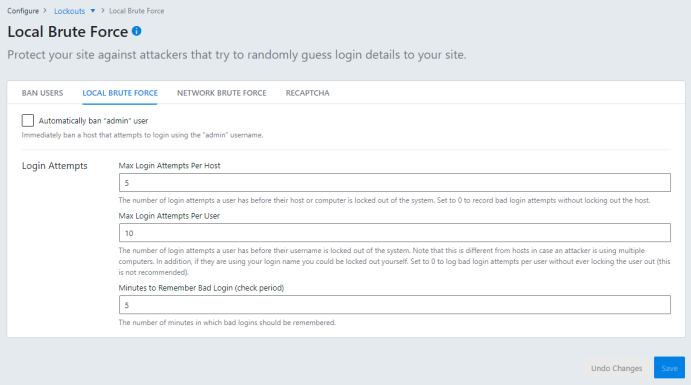
ただし、特定の時間間隔で悪意のある人物を禁止するだけでは不十分です。 したがって、定義された数のロックアウトの後、常習犯を永久に制限することもできます。
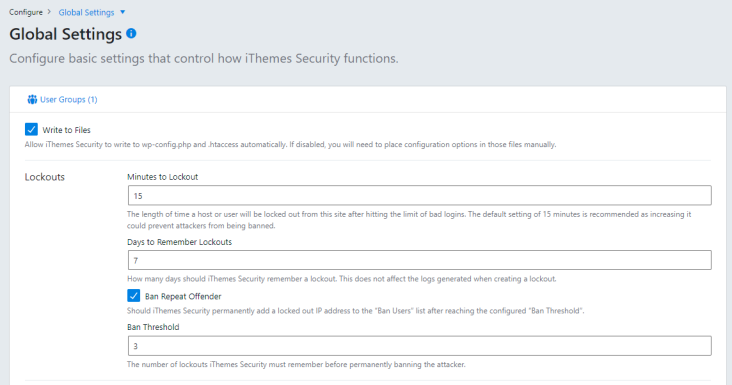
さらに、iThemes には、試行が失敗した後に IP またはホストをブロックする機能があります。 また、非常に低いしきい値を使用して、最大限のセキュリティを確保できます。
同様に、reCAPTCHA の間違ったエントリの数とロックアウト間隔を設定するオプションがあります。
アップデートとサイトチェック
WordPress Web サイトのもう 1 つの懸念事項は、古いプラグインとテーマです。
WordPress の管理エリアから自動更新を有効にできますが、iThemes Security はすべてを 1 つのフードの下にまとめます.
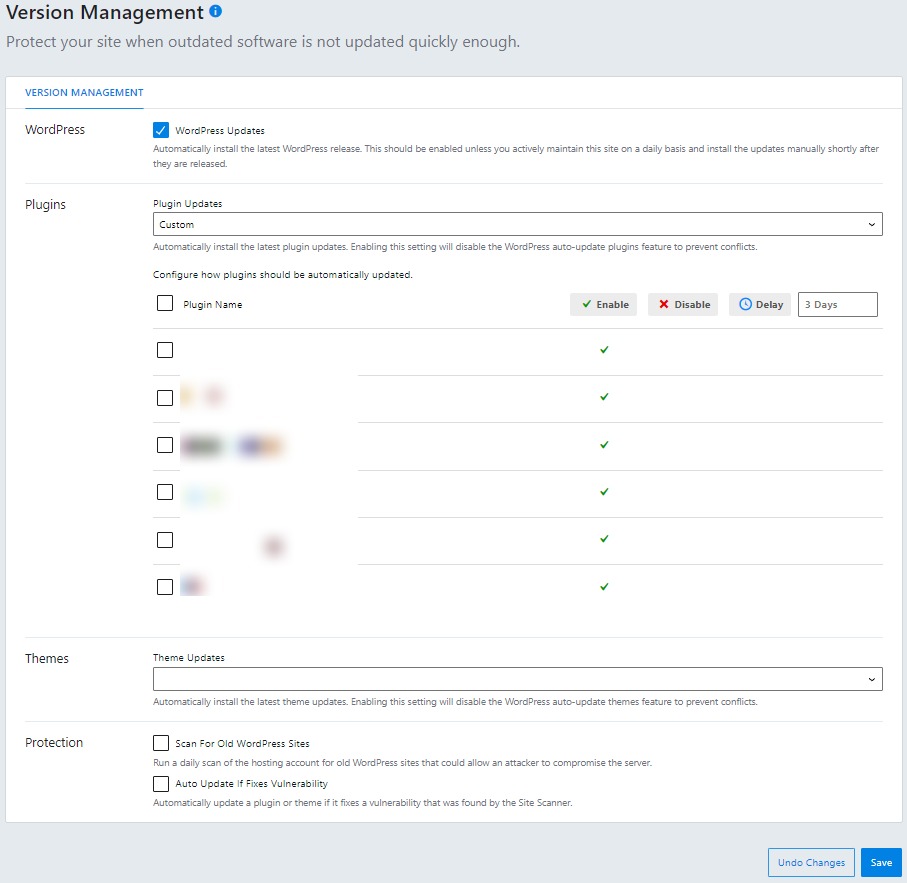
そのため、バージョン管理セクションからテーマ、WordPress コア、およびプラグインの更新を管理できます。
プラグインの更新の遅延の設定もサポートしており、テーマにも同じことが当てはまります。 ただし、通常は、待たずにすぐに更新を取得することをお勧めします。
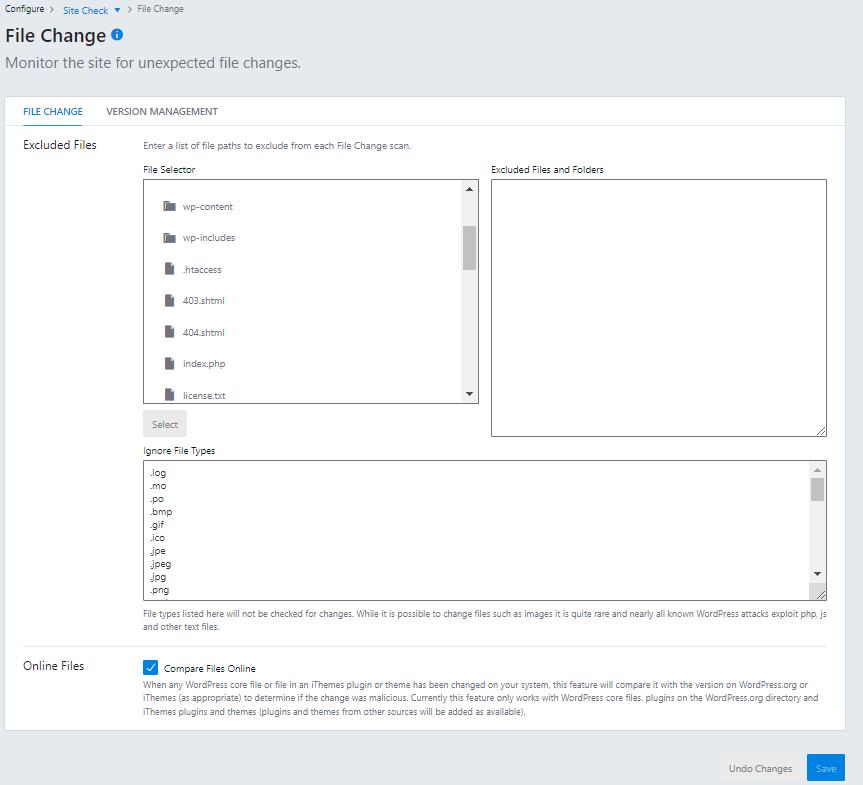
さらに、WordPress データベースに注目すべき変更があった場合に警告する Site Check をオンにすることもできます。
また、ファイル変更スキャンから特定のファイル パスを含めたり除外したりできます。 さらに、1 日に 2 回行われる自動スキャンの選択肢もあります。
結論
これは iThemes Security Pro の簡単な調査でした。 この機能により、個人的および専門的な使用にこれを簡単に推奨できます。
ただし、代替手段を探している場合は、SUCURI または Malcare を試してください。
ただし、すべてが Web サイトの所有者の手に委ねられているわけではありません。 いくつかの重要な事項には、Web ホストの注意が必要です。 これらのホスティング セキュリティ対策をチェックして、Web ホストが最悪の事態に備えているかどうかを確認できます。